Haben Sie das Problem „GoPro-Videos werden nicht auf der SD-Karte angezeigt“? Keine Panik. Diese leicht verständliche Anleitung von MiniTool erklärt, warum dies geschieht und wie Sie Ihre Dateien zurückbekommen, selbst wenn sie von der Karte gelöscht oder verloren wurden.
GoPro-Videos werden nicht auf der SD-Karte angezeigt
Hallo zusammen. Ich war in Cozumel tauchen, habe eine GoPro-Kamera und eine SanDisk Extreme Pro Speicherkarte benutzt. Die Aufnahmen von gestern fehlen komplett auf der SD-Karte. Ich versuche wirklich, diese wiederherzustellen, da ich beeindruckendes Filmmaterial vom Nachttauchen darauf hatte. Hatte jemand ein ähnliches Erlebnis? Ich versuche es einfach mal, falls es eine Möglichkeit gibt, dieses Filmmaterial wiederherzustellen. Vielen Dank. goproforums.com
GoPro ist eine beliebte Action-Kamera, die Videos und Fotos in der Regel auf einer SD-Karte speichert, damit man sie speichern und teilen kann. Viele Nutzer, wie der oben genannte, hatten jedoch das frustrierende Problem, dass sie die GoPro-Videos auf der SD-Karte nicht finden können. Aber keine Panik – die Videos sind vielleicht nicht für immer weg. Lesen Sie weiter.
Warum Sie Ihre GoPro-Videos nicht auf der SD-Karte sehen können
Es gibt einige häufige Gründe, warum Ihre GoPro-Videos nicht auf der SD-Karte oder dem Computer angezeigt werden.
- Verbindungs- oder Hardwareprobleme: Manchmal sind die Videos nicht wirklich von Ihrer SD-Karte verschwunden. Sie werden einfach nicht angezeigt, weil der SD-Kartenleser, das USB-Kabel oder der Computer nicht richtig funktionieren. In diesem Fall erscheinen Ihre Videos möglicherweise nicht, obwohl sie noch auf der Karte sind.
- Versteckte Dateien: Manchmal sind Ihre Dateien durch Fehler der SD-Karte oder durch menschliches Versehen versteckt. Wenn Ihr System nicht so eingestellt ist, dass versteckte Dateien angezeigt werden, sehen Sie sie nicht.
- Gelöschte oder verlorene Dateien: Die Dateien auf der GoPro-SD-Karte könnten aus verschiedenen Gründen gelöscht worden sein. Gelöschte Dateien bleiben jedoch oft auf der Karte, bis sie überschrieben werden.
- Dateisystemfehler oder physischer Schaden der SD-Karte: Wenn das Dateisystem der SD-Karte beschädigt ist, werden Ihre Dateien möglicherweise nicht angezeigt. Oder die SD-Karte ist physisch beschädigt oder alt, was zu Lesefehlern oder Datenverlust führen kann.
Jetzt, da Sie wissen, warum Ihre GoPro-Videos nicht angezeigt werden, sehen wir uns an, was Sie tun können, um das Problem zu beheben und Ihr Filmmaterial zurückzubekommen.
Was tun, wenn Ihre GoPro-Videos nicht angezeigt werden
Methode 1. Überprüfen Sie das Gerät, den SD-Kartenleser oder -Slot
Wenn Sie Ihre GoPro-Videos auf der Kamera selbst sehen können, sie aber nicht angezeigt werden, wenn Sie die SD-Karte an den Computer anschließen, liegt das Problem meist an der Verbindung oder dem Gerät und nicht an verlorenen Dateien. In diesem Fall sollten Sie zuerst die Hardware und die Verbindung überprüfen. Versuchen Sie folgende Schritte:
- Verwenden Sie einen anderen SD-Kartenleser oder USB-Anschluss.
- Setzen Sie die SD-Karte in Ihre GoPro-Kamera ein und verbinden Sie die Kamera direkt mit Ihrem Computer.
- Testen Sie die SD-Karte an einem Windows- und an einem Mac-Computer.
- Setzen Sie die SD-Karte in Ihr Handy ein und prüfen Sie, ob die Videos sichtbar sind.
Methode 2. Überprüfen Sie die Dateien in der GoPro Cloud
Einige Nutzer hatten auch ein seltsames Problem: GoPro-Dateien werden auf dem Computer nicht angezeigt, sind aber nicht wirklich verloren. Die Dateien sind einfach falsch datiert.
Ein Beispiel: Eine Datei zeigt als Erstellungsdatum das Jahr 2016 anstatt das aktuelle Jahr, was das Auffinden erschwert. Ein Nutzer im GoPro-Forum berichtete, dass das Sortieren der Dateien nach Zuletzt hochgeladen in der GoPro Cloud die fehlenden Dateien sichtbar machte.
Wenn Sie also automatisches Hochladen in die Cloud aktiviert haben, können Sie Ihre Dateien in der GoPro Cloud überprüfen.
Methode 3. Überprüfen Sie, ob die SD-Karte beschädigt ist
Wenn Ihre Videos immer noch nicht auf der SD-Karte angezeigt werden, ist die Karte selbst möglicherweise beschädigt. Das kann durch unsachgemäßes Entfernen der Karte, Stromausfall während der Aufnahme usw. passieren. In diesem Fall ist die beste Option, das in Windows integrierte Tool zur Fehlerprüfung zu verwenden, um Dateisystemfehler zu erkennen und zu beheben.
Setzen Sie die SD-Karte in Ihren Computer ein und öffnen Sie den Datei-Explorer. Klicken Sie im Bereich Dieser PC mit der rechten Maustaste auf Ihre SD-Karte und wählen Sie Eigenschaften. Gehen Sie im neuen Fenster auf die Registerkarte Tools und klicken Sie unter Fehlerüberprüfung auf Prüfen.
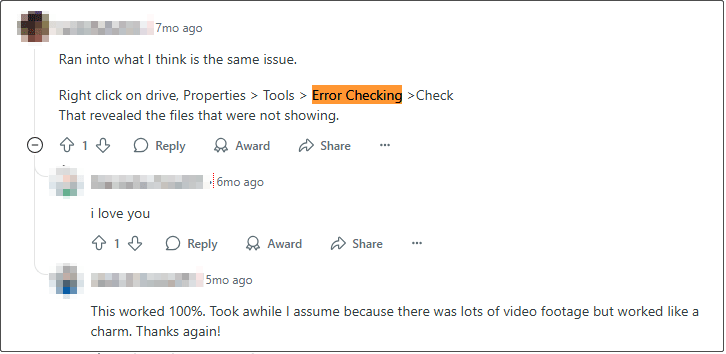
Zusätzlich zum Fehlerprüfungstool können Sie auch zwei weitere Methoden versuchen, um Dateisystemfehler zu erkennen und zu beheben.
1. Verwenden Sie den CHKDSK-Befehl
CHKDSK ist ein Kommandozeilen-Tool, das Dateisystemprobleme auf Speichermedien erkennt und behebt.
Schritt 1. Geben Sie cmd in das Windows-Suchfeld ein und klicken Sie unter Eingabeaufforderung auf Als Administrator ausführen.
Schritt 2. Klicken Sie im Fenster Benutzerkontensteuerung auf Ja, um fortzufahren.
Schritt 3. Geben Sie diese Befehlszeile ein: chkdsk Laufwerksbuchstabe: /f und drücken Sie die Eingabetaste, um sie auszuführen.
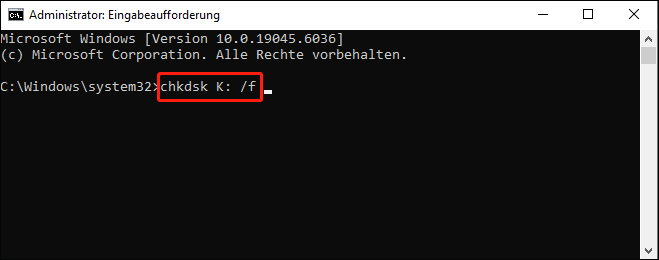
2. Verwenden Sie MiniTool Partition Wizard
MiniTool Partition Wizard ist ein professionelles Festplattenverwaltungs-Tool, das Ihnen hilft, Dateisystemfehler zu beheben und andere Festplattenoperationen durchzuführen.
MiniTool Partition Wizard FreeKlicken zum Download100%Sauber & Sicher
Schritt 1. Starten Sie dieses kostenlose Partitionsverwaltungsprogramm, um die Hauptoberfläche zu öffnen. Wählen Sie dann die SD-Kartenpartition aus, scrollen Sie im linken Menü nach unten und klicken Sie auf Dateisystem überprüfen.
Schritt 2. Wählen Sie im neuen Fenster die Option Überprüfen & erkannte Fehler korrigieren.
Schritt 3. Klicken Sie auf Starten, um mit der Überprüfung der Dateisystemstruktur zu beginnen.
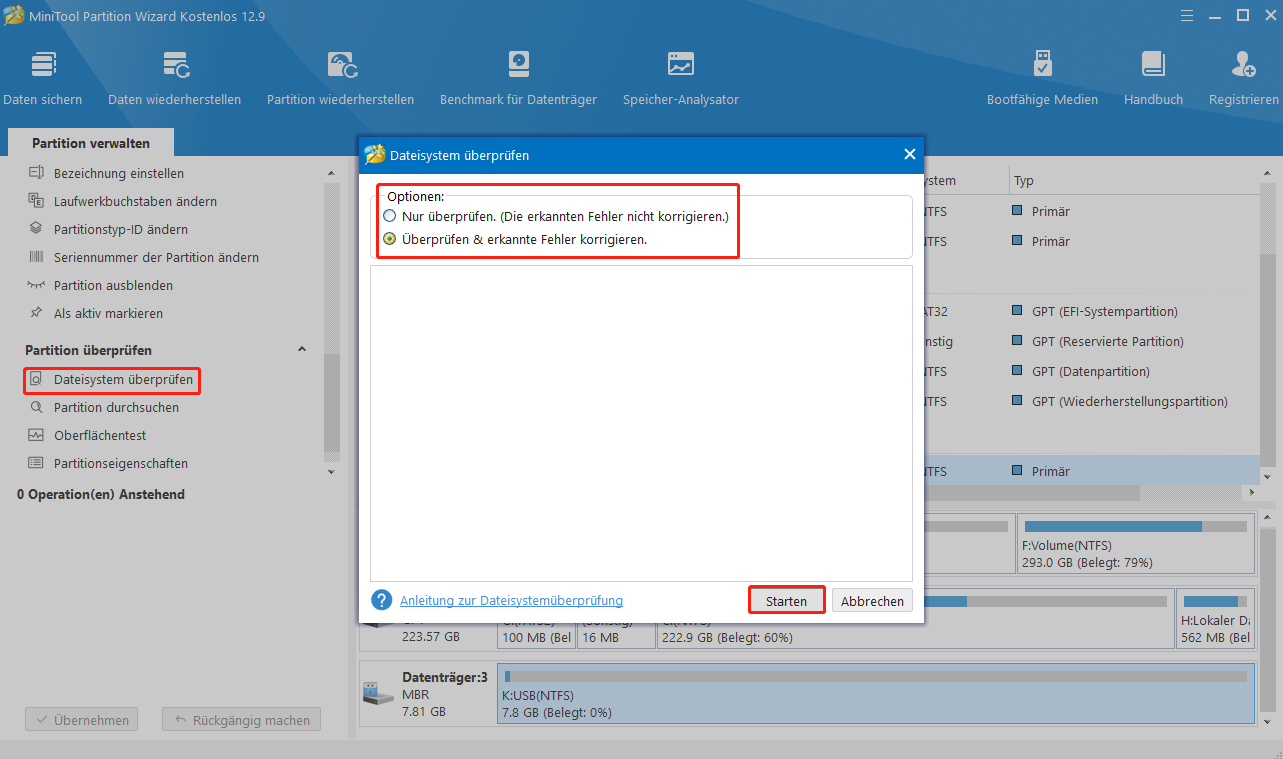
Weg 4. Versteckte Dateien auf der SD-Karte einblenden
Wie bereits erwähnt, liegt das Problem „GoPro-Videos werden nicht auf der SD-Karte angezeigt“ manchmal nur daran, dass die Dateien versteckt sind. So überprüfen und blenden Sie sie unter Windows ein:
Öffnen Sie den Datei-Explorer, gehen Sie auf die Registerkarte Ansicht und setzen Sie ein Häkchen bei Ausgeblendete Elemente, um versteckte Dateien sichtbar zu machen.
Wenn Sie die versteckten Dateien dauerhaft einblenden möchten, klicken Sie mit der rechten Maustaste auf die Datei und wählen Sie Eigenschaften. Entfernen Sie im neuen Fenster das Häkchen bei Versteckt und klicken Sie auf OK.
So stellen Sie gelöschte oder verlorene GoPro-Dateien von der SD-Karte unter Windows wieder her
Wenn Sie alle oben genannten Methoden ausprobiert haben, Ihre Dateien aber immer noch nicht finden können, wurden die Videos möglicherweise gelöscht oder sind verloren gegangen. In diesem Fall ist die Verwendung kostenloser Datenrettungssoftware die beste Option. Achten Sie nur darauf, die Speicherkarte sofort nicht weiter zu verwenden, um ein Überschreiben der verlorenen Daten zu vermeiden.
Welche Datenrettungssoftware sollten Sie wählen?
MiniTool Power Data Recovery wird sehr empfohlen. Es ist vollständig kompatibel mit SD-Karten aller bekannten Marken und unterstützt nicht nur die Wiederherstellung von Videos, sondern auch von Fotos, Dokumenten und anderen Dateitypen.
Neben SD-Karten funktioniert dieses Datenwiederherstellungstool auch gut bei der Wiederherstellung von Daten von HDDs, SSDs, externen Festplatten, USB-Sticks und sogar CDs/DVDs. Unterstützte Dateisysteme sind unter anderem NTFS, FAT32 und exFAT.
Klicken Sie auf den untenstehenden Button, um die kostenlose Version dieser SD-Karten-Wiederherstellungssoftware herunterzuladen und bis zu 1 GB an Videos kostenlos wiederherzustellen.
MiniTool Power Data Recovery FreeKlicken zum Download100%Sauber & Sicher
Schritt 1. Scannen Sie die GoPro-SD-Karte
In der Hauptoberfläche des Wiederherstellungstools sollten Sie Ihre SD-Karte mit einem USB-Symbol sowie weiteren Informationen sehen. Wählen Sie die SD-Kartenpartition aus und klicken Sie auf Scannen, oder doppelklicken Sie direkt auf die Partition, um mit der Suche nach verlorenen Dateien zu beginnen.
Wenn die SD-Karte nicht angezeigt wird, versuchen Sie, sie vom Computer zu entfernen und erneut anzuschließen. Sie können auch einen anderen USB-Anschluss oder Kartenleser verwenden, um sicherzustellen, dass sie richtig erkannt wird.
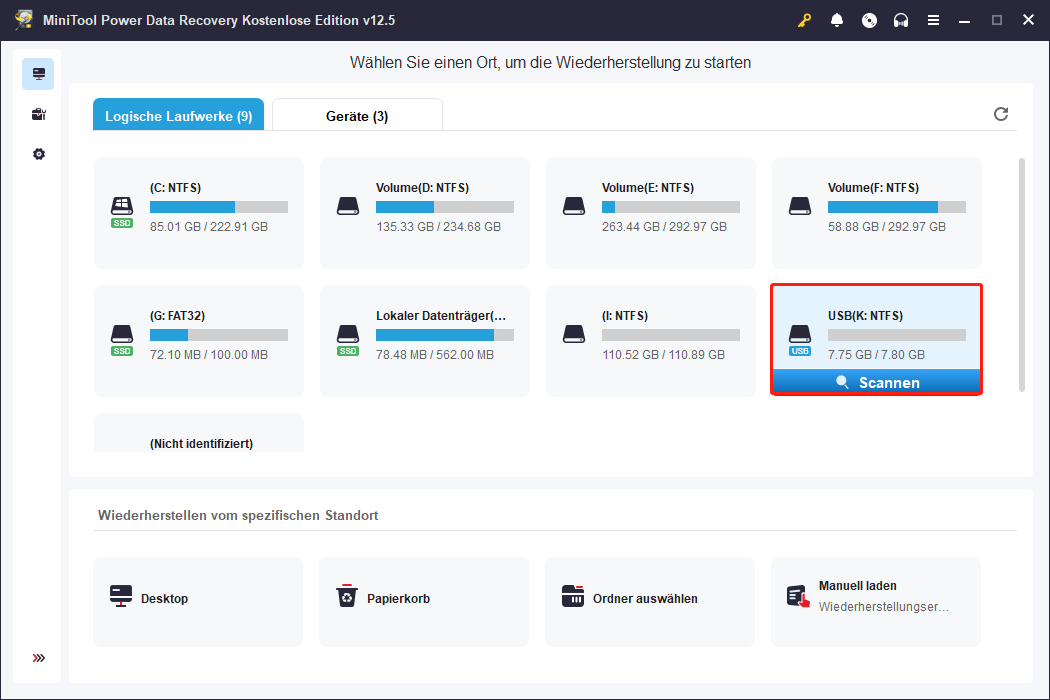
Schritt 2. Gesuchte Videos finden und Vorschau anzeigen
Nach Abschluss des Scans ist es Zeit, die Videos zu finden, die Sie wiederherstellen möchten. Standardmäßig befinden Sie sich in der Kategorie Pfad, in der die Dateien nach Ordnerstruktur angezeigt werden. Wenn Sie nur Videos anzeigen möchten, können Sie zur Kategorie Typ wechseln und sich auf den Bereich Audio & Video konzentrieren.
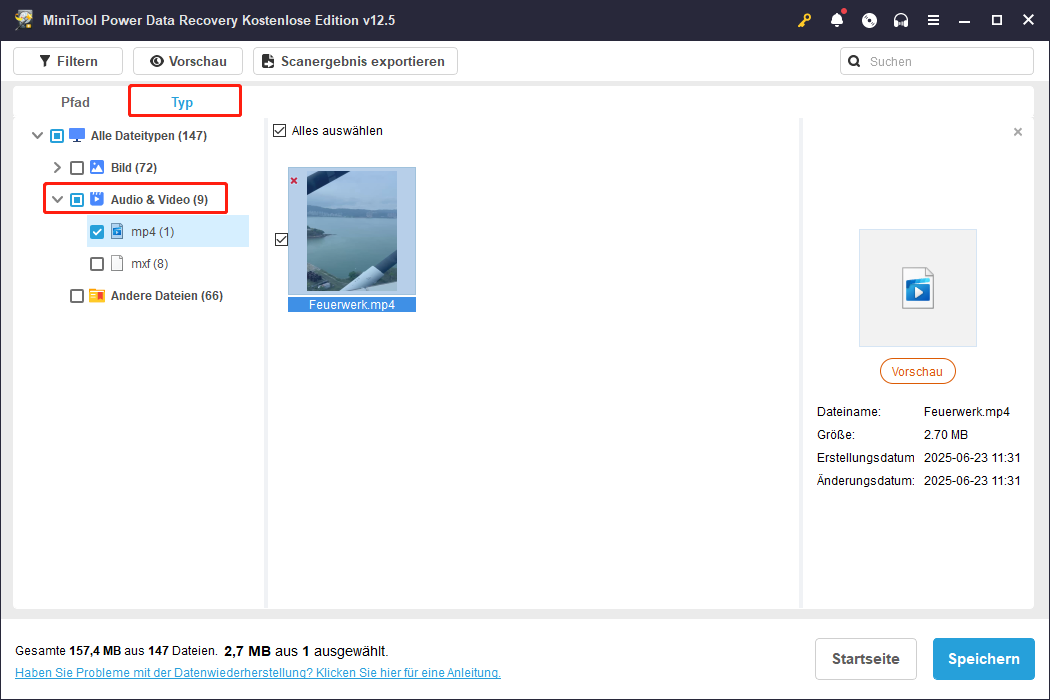
Zusätzlich hilft Ihnen die Funktion Filtern der Software dabei, unerwünschte Dateien nach Dateityp, Änderungsdatum, Dateigröße und Dateikategorie herauszufiltern. Die Funktion Suchen oben rechts hilft Ihnen, gezielt nach einer bestimmten Datei anhand von Teilen des Namens oder des gesamten Namens zu suchen.
Sobald Sie eine Datei gefunden haben, doppelklicken Sie darauf, um eine Vorschau ihres Inhalts anzuzeigen.
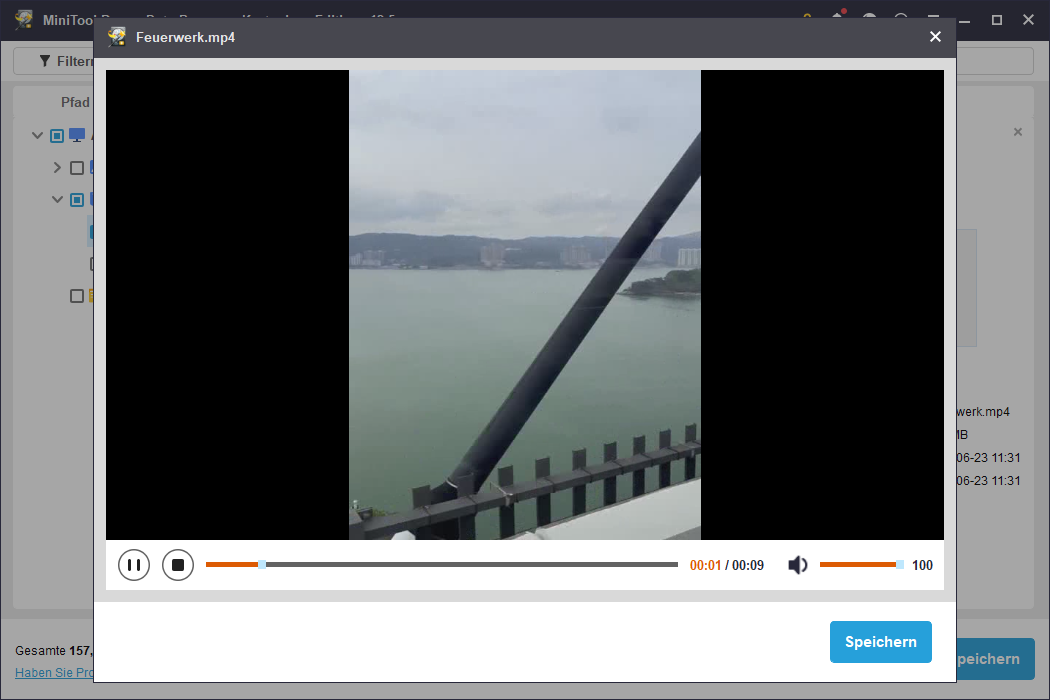
Schritt 3. Benötigte Dateien speichern
Zum Schluss können Sie im Vorschaufenster auf Speichern klicken und sofort einen Speicherort für die Datei auswählen. Alternativ können Sie zum Scan-Ergebnisfenster zurückkehren, diese Datei zusammen mit anderen gewünschten Dateien markieren und dann unten rechts auf Speichern klicken, um alle auf einmal an einem sicheren Ort zu speichern.

So stellen Sie GoPro-Videos mit MiniTool Power Data Recovery von einer SD-Karte wieder her.
Nach der Wiederherstellung – Achten Sie auf beschädigte Videos
In einigen Fällen sind die wiederhergestellten Videos beschädigt und lassen sich nicht richtig abspielen. Es können Fehler wie Bildstörungen, Einfrieren oder plötzliche Stopps auftreten. Wenn Sie auf solche Probleme stoßen, sollten Sie ein professionelles Video-Reparaturtool wie Stellar Repair for Video verwenden, um das beschädigte Filmmaterial zu reparieren.
Dieses Tool kann mehrere Videodateien gleichzeitig reparieren, egal ob sie dasselbe oder unterschiedliche Formate haben. Unterstützte Formate sind MP4, MOV, AVI, MKV, AVCHD, MJPEG und mehr.
Sie können die Software herunterladen und prüfen, ob sie Ihre Videos erfolgreich reparieren kann. Beachten Sie jedoch, dass Sie eine kostenpflichtige Lizenz benötigen, um die reparierten Dateien zu speichern.
Klicken Sie auf diese Seite, um Stellar Repair for Video zu herunterladen.
Schritt 1. Starten Sie Stellar Repair for Video und klicken Sie auf Datei hinzufügen, um das/die zu reparierende(n) Video(s) auszuwählen.
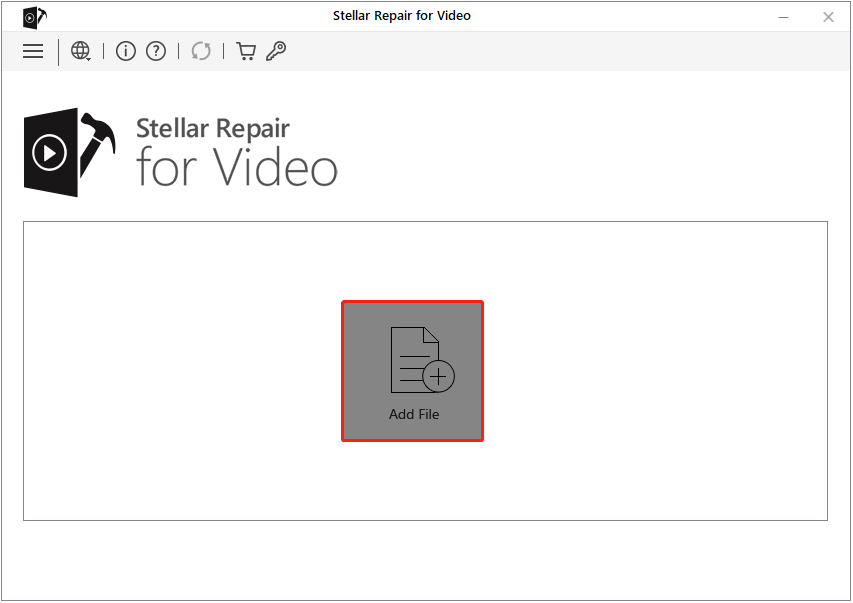
Schritt 2. Nachdem Sie alle zu reparierenden Videodateien hinzugefügt haben, klicken Sie auf Reparieren, um den Vorgang zu starten.
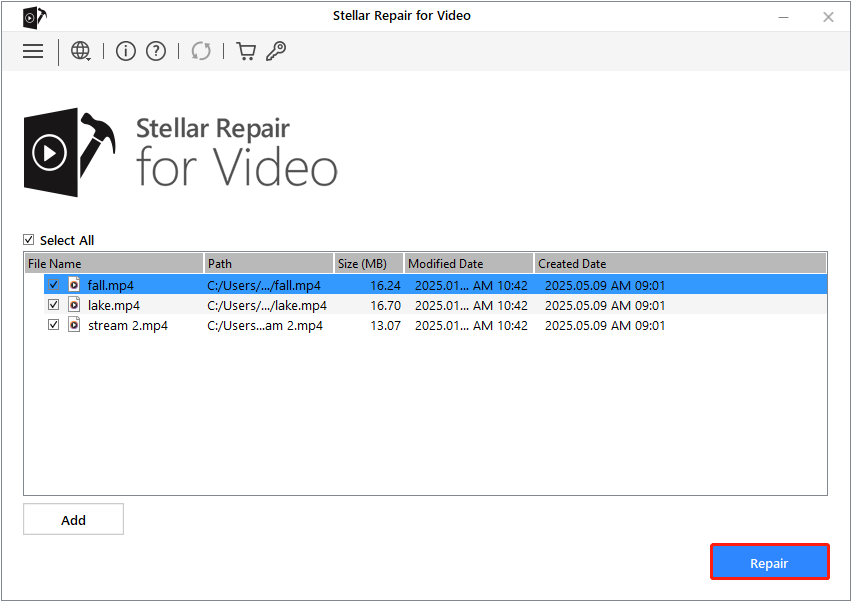
Schritt 3. Es kann etwas Zeit in Anspruch nehmen, den Reparaturvorgang abzuschließen. Wenn er fertig ist, zeigen Sie eine Vorschau der reparierten Videos an. Vergewissern Sie sich, dass die benötigten Videos ausgewählt sind, und klicken Sie dann auf Reparierte Dateien speichern.
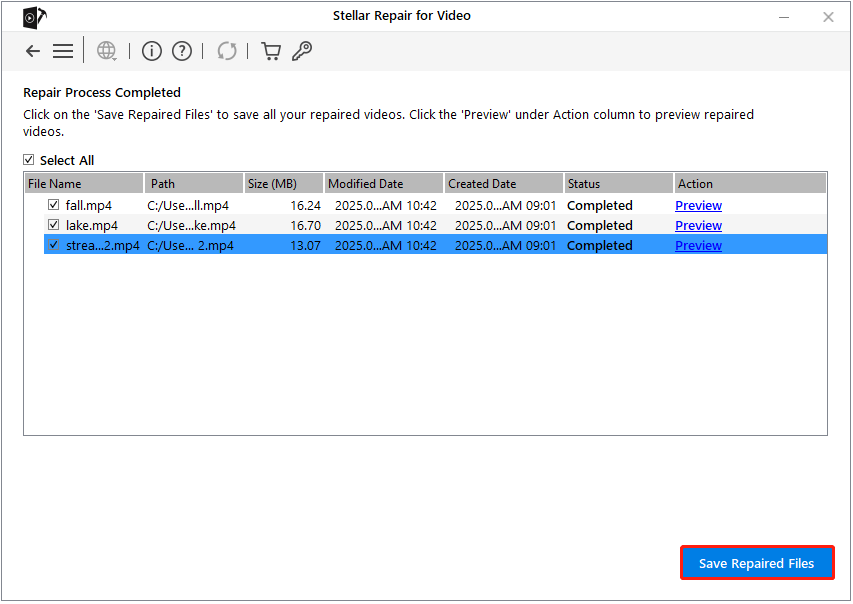
Das ist alles, wie Sie wiederhergestellte Dateien reparieren können, wenn sie beschädigt sind.
Letzter Schritt – SD-Karte für die weitere Verwendung formatieren
Wenn Ihr Videoverlust durch starke Beschädigung der SD-Karte oder Dateisystemfehler verursacht wurde, ist das Formatieren der Karte ein wichtiger Schritt, um ihre normale Funktion wiederherzustellen.
Das Formatieren ist ein Vorgang zur Behebung logischer Fehler, zur Wiederherstellung des Dateisystems und zur Vorbereitung der Karte für die zukünftige Nutzung. Stellen Sie jedoch sicher, dass Sie vorher alle wichtigen Dateien erfolgreich wiederhergestellt haben, da durch diesen Vorgang verlorene Dateien schwerer wiederherzustellen sein könnten.
Wie formatiert man eine beschädigte SD-Karte? Es gibt drei übliche Wege.
Über den Datei-Explorer:
Klicken Sie mit der rechten Maustaste auf Ihre SD-Karte und wählen Sie Formatieren. Richten Sie das Dateisystem und das Volumebezeichnung ein und klicken Sie auf Starten.
Über die Datenträgerverwaltung:
Klicken Sie mit der rechten Maustaste auf die Partition der SD-Karte und klicken Sie auf Formatieren. Legen Sie die Volumebezeichnung und das Dateisystem fest und klicken Sie dann auf OK.
Verwendung von MiniTool Partition Wizard:
MiniTool Partition Wizard unterstützt ebenfalls das Formatieren von SD-Karten und anderen Speichermedien kostenlos.
Starten Sie das Programm, wählen Sie die Speicherkarte aus und klicken Sie im linken Menü auf Partition formatieren. Geben Sie im Popup-Fenster eine Bezeichnung ein, wählen Sie ein Dateisystem aus und klicken Sie auf OK. Abschließend überprüfen Sie die Änderungen und klicken Sie auf Übernehmen, um die Formatierung zu bestätigen.
Fazit
Wenn Sie das Problem „GoPro-Videos werden nicht auf der SD-Karte angezeigt“ haben, machen Sie sich keine Sorgen. Oft lässt es sich leicht beheben, indem man das Gerät wechselt, Dateisystemfehler repariert oder Datenrettungssoftware verwendet.
Regelmäßiges Sichern Ihrer Aufnahmen und das sichere Auswerfen der SD-Karte während der Verwendung der GoPro können helfen, ähnliche Probleme in Zukunft zu vermeiden.
Wenn Sie beim Verwenden von MiniTool Power Data Recovery oder MiniTool Partition Wizard auf Probleme stoßen oder Fragen haben, wenden Sie sich bitte per E-Mail an den Support unter [email protected].


